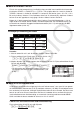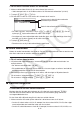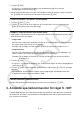User Manual
9-16
u Mata in data och rita en statistisk graf (punktdiagram)
1. Mata in datan för den statistiska beräkningen i kalkylbladet.
• Här matar vi in
x -axelns data i kolumn A, och y -axelns data i kolumn B.
2. Markera det cellområde du vill rita en graf av (A1:B5).
3. Tryck på 6( g) 1(GRPH) för att få fram menyn GRPH, och tryck sedan på 1(GRPH1).
• Ett punktdiagram ritas nu utifrån datan i det cellområde
du markerade i steg 2 i denna procedur.
• Grafen som visas här är vad som ritas med de
ursprungliga fabriksinställningarna för läget S
•
SHT .
Du kan ändra konfigurationen för grafinställningar
på skärmen som visas då du trycker på 6(SET)
i menyn GRPH. För mer information se ”Allmänna
grafinställningar på skärmen” nedan.
k Allmänna grafinställningar på skärmen
Du kan använda den allmänna grafinställningsskärmen för att specificera det område med
data som ska användas för grafritningen, och för att välja vilken typ av graf som ska ritas.
u Konfigurera inställningar för statistisk graf
1. Mata in den statistiska beräkningsdatan i kalkylbladet och markera sedan det cellområde du
vill rita en graf av.
• Steget ovan är faktiskt inte nödvändigt i det här läget. Du kan även konfigurera
inställningarna först, innan du matar in data och markerar cellområdet som ska ritas till graf.
2. Tryck på 6( g) 1(GRPH) 6(SET).
• Skärmen för allmänna grafinställningar visas nu (StatGraph1 i detta exempel).
Du kan konfigurera inställningen för den
markerade parametern på skärmen.
En funktionsmeny visas då vissa
inställningsparametrar markeras.
• Antalet kolumner du markerar i steg 1 bestämmer vilken information som automatiskt
matas in på skärmen för allmänna grafinställningar.
Om du markerar det
här antalet kolumner:
Matas den här informationen in automatiskt:
1 XCellRange
2 XCellRange, YCellRange
3 XCellRange, YCellRange, Frequency